스냅챗은 단순한 임시 사진 및 비디오 공유 앱을 넘어, 친구들과 팔로워들에게 최고의 스냅 작품을 만들 수 있도록 다양한 시각적 도구를 제공하는 서비스로 진화했습니다.
스냅챗은 초기부터 존재했던 기본 필터 외에도, 사용자의 위치 정보를 기반으로 하는 지오필터, 시간이나 온도와 같은 맥락적 정보를 담은 필터, 그리고 증강 현실(AR) 필터인 ‘렌즈’를 제공합니다. 이러한 필터는 주변 환경을 디지털 방식으로 확장시켜 애니메이션 캐릭터나 재미있는 디자인을 화면에 추가할 수 있게 해줍니다.

스냅챗을 자주 사용하는 사용자는 이 가이드에 제시된 많은 팁과 조정 방법에 익숙하겠지만, 처음 사용하는 사람들에게는 다소 복잡하게 느껴질 수도 있습니다. 다행히도, 앱 내 기능을 익히면 필터, 기능, 스냅 지도 및 기타 다양한 기능을 쉽게 활용할 수 있습니다. 이제 필터 사용법과 더 다양한 필터를 얻는 방법에 대해 자세히 알아보겠습니다.
필터 활성화 방법
우선, 스냅챗에서 필터가 활성화되어 있지 않다면 먼저 활성화해야 합니다. 안드로이드나 iOS 운영체제와 상관없이, 설정 위치만 안다면 필터를 활성화하는 것은 매우 간단한 과정입니다.
- 카메라 인터페이스 상단에서 아래로 쓸어내리거나, 최신 버전의 앱에서는 왼쪽 상단 모서리에 있는 Bitmoji 아이콘을 탭하여 스냅챗 설정 메뉴를 엽니다.
- 프로필 페이지에서 화면 오른쪽 상단 모서리에 있는 설정 링크를 탭합니다.
- 설정 메뉴에서 “추가 서비스” 항목을 찾을 때까지 아래로 스크롤합니다. “환경 설정 관리”를 탭하여 스냅 옵션을 엽니다.
- “필터” 옆에 체크 표시가 있는지 확인합니다. 표시되지 않는 경우, 필터가 기본적으로 활성화되어 비활성화할 수 없다는 것을 의미합니다.
- 선택 사항: “여행 모드”를 켜면 필터에는 영향을 주지 않지만, 모바일 데이터 사용 시 백그라운드에서 스냅을 로드하지 않아 배터리 수명과 데이터 사용량을 절약할 수 있습니다. 일반적으로 스냅챗을 자주 사용하는 사용자라면 활성화하는 것이 좋습니다.
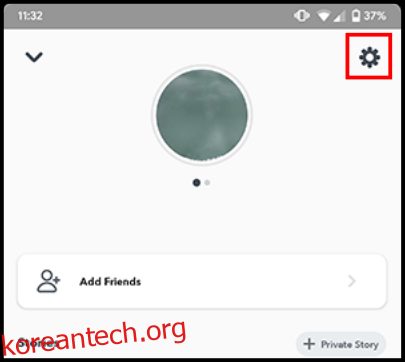
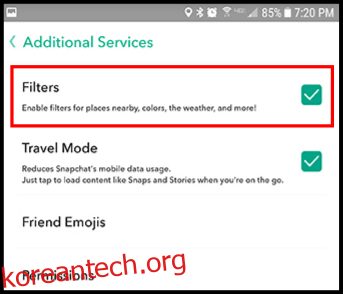
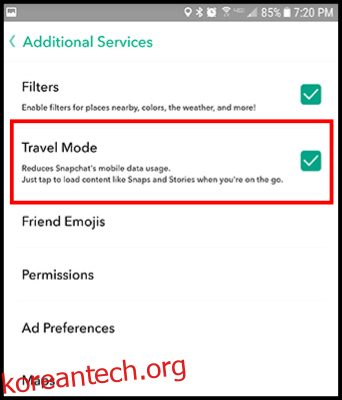
필터 사용법
스냅챗에는 일부 영구적인 필터가 있는 반면, 지오필터와 같이 위치에 따라 사용 가능한 필터와, 스냅챗이 제공하는 AR 필터처럼 시간이 지남에 따라 변경되는 필터도 있습니다. 사진이나 비디오를 촬영한 후 왼쪽이나 오른쪽으로 스와이프하여 다양한 필터를 적용할 수 있습니다. 이제 각 필터를 자세히 살펴보겠습니다.
스냅챗 컬러 필터
컬러 필터는 가장 기본적인 필터 유형이며, 스냅챗에서 항상 활성화되어 있습니다. 사진의 시각적인 분위기를 바꿀 수 있는 네 가지 옵션이 제공됩니다.
첫 번째 옵션은 피부톤을 부드럽게 하고 결점이나 여드름을 인위적으로 제거하여 사진을 밝게 해주는 효과입니다.
두 번째 옵션은 세피아 스타일 필터로, 사진에 햇볕에 그을린 듯한 따뜻한 느낌을 줍니다.
세 번째 옵션은 이미지의 푸른색 계열을 강조하면서 특정 색상을 과장하여 독특한 효과를 만듭니다.
네 번째 옵션은 단순한 흑백 필터입니다.
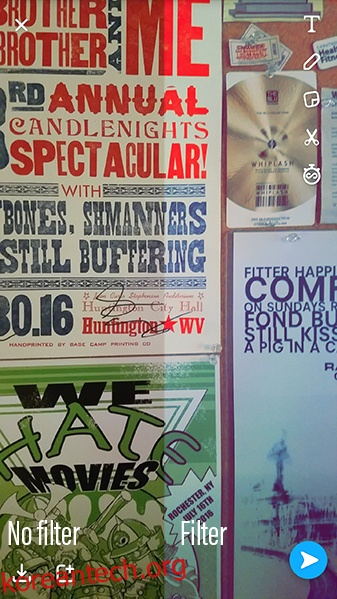
스냅챗 오버레이 필터
오버레이 필터는 오랫동안 사용자의 위치와 활동에 따라 스냅에 맥락 정보를 제공해왔습니다. 여전히 활성화할 수 있지만, 모든 오버레이 필터는 사용 편의성을 위해 스티커 형태로 변경되었습니다.
시간 필터는 사진을 찍은 시간을 표시합니다.
온도 필터는 현재 위치의 온도를 표시합니다.
속도 필터는 스냅을 찍을 당시의 이동 속도를 감지하여 표시합니다.
고도 필터는 현재 해발 높이를 표시하며, 배터리가 완전히 충전되었거나 거의 방전되었을 때 행복하거나 슬픈 배터리 아이콘이 나타납니다. 이 필터는 위치에 따라 사용 가능 여부가 달라질 수 있습니다.
이러한 필터들은 이전보다 더 유연하게 사용할 수 있도록 스티커 탭으로 이동되었습니다. 스티커를 사용하면 온도나 시간을 화면 중앙에 고정하지 않고 자유롭게 이동시킬 수 있습니다. 작은 변화이지만 매우 유용한 변경입니다. 따라서 필터가 어디로 갔는지 궁금하다면 스티커 메뉴를 확인해보세요.
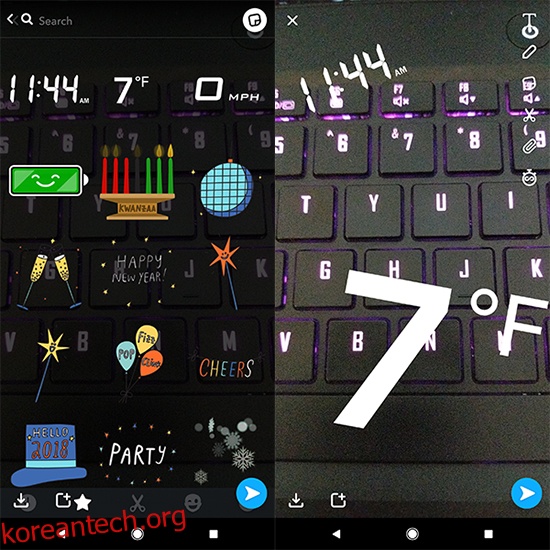
스냅챗 지오필터
지오필터는 사용자의 현재 위치를 기반으로 하며, 큰 도시뿐만 아니라 작은 마을에서도 사용할 수 있습니다. 모든 지역에 지오필터가 있는 것은 아니며, 일부 작은 마을은 가까운 도시의 지오필터로 설정될 수 있습니다. 뉴욕의 각 자치구나 로스앤젤레스와 같은 대도시에는 사용자의 위치에 따라 여러 지오필터가 제공됩니다.
스냅챗 요일 필터
요일 필터는 오버레이 필터와 매우 유사하지만, 위치에 따라 마을이나 도시 이름을 표시하며 독특한 디자인으로 제공됩니다. 시계나 온도처럼 단순한 흰색 디자인이 아닌, 만화적이고 재미있는 디자인을 특징으로 합니다.
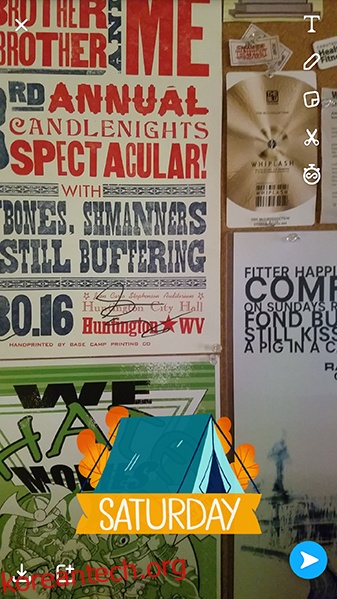
스냅챗 후원 필터
후원 필터는 영화, 상점, 월마트와 같은 브랜드 제품까지 다양한 제품을 광고하는 데 사용됩니다. 광고는 스냅챗의 주요 수익원이며, 이러한 필터는 종종 피드에 나타납니다.
후원 필터는 일반적으로 눈에 띄지만, 필터가 후원되는지 여부를 확인하고 싶다면 스냅 어딘가에 “후원”이라는 단어를 찾아보세요. 이 단어는 스냅을 보낼 때 이미지에 잠시 표시되었다가 사라집니다. 스냅챗은 필터의 후원 여부를 명확하게 표시합니다.
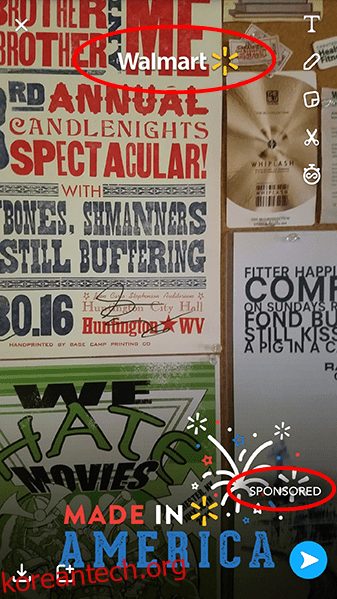
스냅챗 비트모지 필터
비트모지 필터는 원래 비트스트립이라는 독립 회사에서 시작되었습니다. 사용자가 직접 설정할 수 있는 만화 캐릭터를 기억하실 겁니다. 페이스북에서 큰 인기를 얻었으며, 스냅챗은 2016년에 회사를 인수한 후 앱 자체에 통합했습니다.
안드로이드나 iOS 기기에서 아직 비트모지를 만들지 않았다면, 계정을 연결하기 전까지는 이러한 옵션이 표시되지 않습니다. 디지털 아바타를 만든 후에는 스냅챗 내에서 비트모지를 다양하게 활용할 수 있습니다.
비트모지는 주로 앱 내 스티커로 사용되지만, 때로는 필터에 자신의 아바타가 등장하는 비트모지 필터도 있습니다. 또한, 친구에게 답장을 보낼 때 두 개의 비트모지가 함께 나타나는 필터도 사용할 수 있습니다.
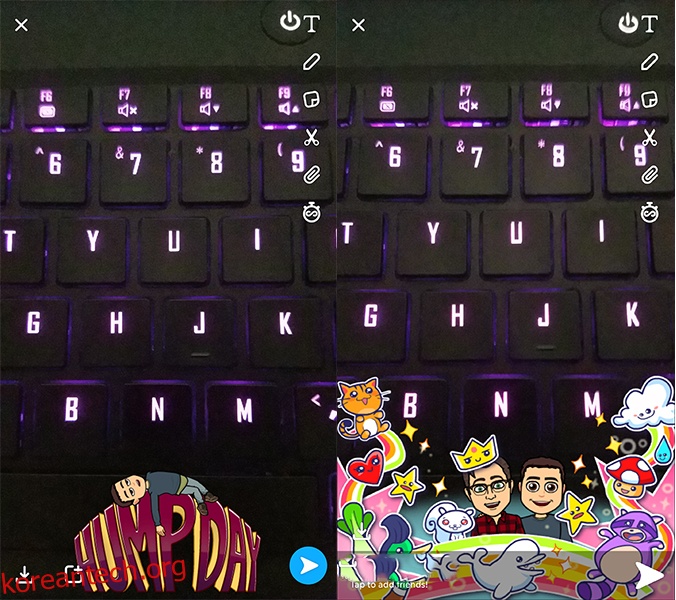
지금까지 스냅챗에서 사용할 수 있는 기본적인 필터들에 대해 알아보았습니다. 하지만 알아두어야 할 몇 가지 추가적인 사항들이 더 있습니다.
추가 필터 옵션
스냅챗은 컬러, 오버레이, 지역, 요일, 후원, 비트모지 필터 외에도 더욱 다양한 필터와 효과를 제공합니다. 확장 필터, AR 필터, 사용자 지정 지오필터가 대표적인 예입니다. 이 세 가지 필터는 모두 스냅챗을 창의적으로 활용할 수 있는 옵션들을 제공합니다.
스냅챗 확장 필터
스냅챗 확장 필터는 하나의 스냅에 두 개 이상의 필터를 추가할 수 있는 기능입니다. 예를 들어, 컬러 필터와 지오필터는 서로 충돌하지 않지만, 필터를 스와이프하면 한 번에 하나씩만 모양이 바뀝니다. 이럴 때 확장 필터를 사용하면 스냅을 향상시킬 수 있습니다. 다만, 한 번에 두 개의 필터만 사용할 수 있습니다.
스냅챗은 이 기능을 명확하게 설명하지 않지만, 기존 필터를 유지하면서 다른 필터를 스와이프할 수 있습니다. 한 손가락으로 하나의 필터를 선택한 다음, 다른 손가락으로 화면을 누른 채로 추가 필터를 스와이프하면 됩니다. 예를 들어, 시간을 표시하는 흑백 필터를 원하거나, 요일을 표시하는 피부 보정 필터를 원한다면 모두 가능합니다.

확장 필터 옵션에는 몇 가지 제한 사항이 있습니다. 예를 들어, 시간 및 온도와 같이 동일한 공간을 사용하는 필터는 함께 사용할 수 없습니다. 배터리 및 요일 필터와 같은 일부 필터는 동일한 영역을 사용하더라도 중첩되어 표시됩니다. 일반적으로 두 번째 필터는 첫 번째 필터보다 조금 더 제한적입니다. 스냅에는 한 번에 하나의 오버레이 필터 또는 컬러 필터만 사용할 수 있습니다. 전반적으로 앱을 사용하면 스냅을 원하는 대로 사용자 정의할 수 있습니다.
세 손가락을 사용하여 세 번째 필터를 추가하려고 시도하지 마세요. AR 필터를 제외하고 스냅챗에서는 한 번에 두 개의 필터만 사용할 수 있습니다.
오버레이 스티커용 스냅챗 보조 필터
스냅챗에는 사용자가 알지 못하는 또 다른 필터 기능이 있습니다. 한 번에 두 개의 필터를 사용하는 것보다 훨씬 멋진 기능입니다. 오버레이 스티커(시간, 온도 및 속도)를 탭하면 추가 정보나 필터 형식을 변경하는 2차 필터가 나타납니다.

시간 필터는 “04/16/2019” 또는 “April 16th, 2019″와 같은 두 가지 다른 스타일의 날짜 형식을 제공할 수 있습니다. 이러한 보조 필터는 시간보다는 특정 날짜를 기준으로 스냅을 저장하려는 경우에 유용합니다.
날씨 필터는 시간별 예보, 3일 예보, 화씨에서 섭씨로 변환된 온도 표시를 제공할 수 있습니다. 이러한 옵션은 사용자의 위치와 국가의 표준 설정에 따라 달라집니다. 일반적으로 화씨는 미국에서, 섭씨는 그 외 대부분 지역에서 사용됩니다. 측정 단위를 변경하면 시간별 및 3일 예측을 다른 단위로 표시할 수 있습니다.
속도 필터는 시간당 마일에서 시간당 킬로미터로 또는 그 반대로 측정 단위를 변경할 수 있습니다. 이러한 기능은 위치에 따라 달라지며, 속도 필터를 다시 탭하면 변경됩니다.
스냅챗에서 사용할 수 있는 추가 텍스트 및 그림 기반 효과도 있지만, 이러한 옵션은 화면 오른쪽 상단 모서리에 있습니다. 스냅챗 내에서 이모티콘, 스티커, 비트모지(외부 앱에서 만든 아바타)도 사용할 수 있지만, 이러한 옵션은 필터라기보다는 효과나 장식에 가깝습니다.
스냅챗 AR 필터
스냅챗의 새로운 주요 초점은 증강 현실, 즉 AR 필터(‘렌즈’라고도 함)입니다. “증강 현실”이라는 용어는 최근 몇 년 동안 매우 유행하게 되었습니다. 스냅챗 필터 내 AR 사용의 시작과 함께, 카메라를 통해 포켓몬을 실제처럼 보이게 하는 Pokemon Go의 인기가 그 예시입니다. 증강 현실은 “실제 세계”에 디지털 객체를 배치합니다.
증강 현실은 Facebook Technologies, LLC의 Oculus Quest2 및 HTC의 Vive Cosmos와 같은 VR 기기의 경쟁자로도 부상하고 있습니다. 증강 현실은 사용자의 위치 및 센서 정보와 함께 카메라를 사용하여 현실 세계에 존재하지 않는 디지털 객체를 화면에 “표시”합니다.
가상 현실과 달리 증강 현실을 구현하기 위해 고글이나 헤드셋이 필요하지 않습니다. 좋은 카메라와 적절한 센서 지원이 있는 전화기만 있으면 됩니다. 삼성과 Google이 모바일 가상 현실 헤드셋에 투자하는 동안 Apple은 2017년 6월 개발자 회의에서 AR Kit를 발표하면서 증강 현실에 올인할 준비를 하고 있습니다.
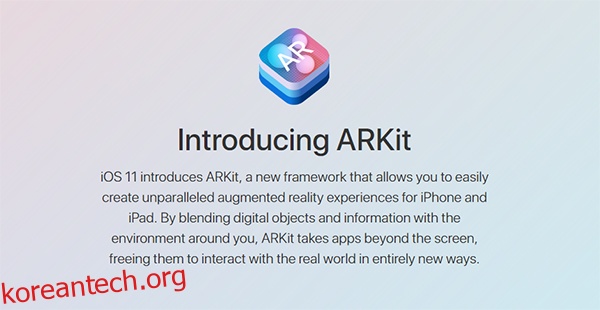
한편, Google은 2018년 내내 Pixel 및 Galaxy S 시리즈와 같은 주력 기기에 증강 현실 지원 기능인 ARCore를 천천히 출시했습니다.
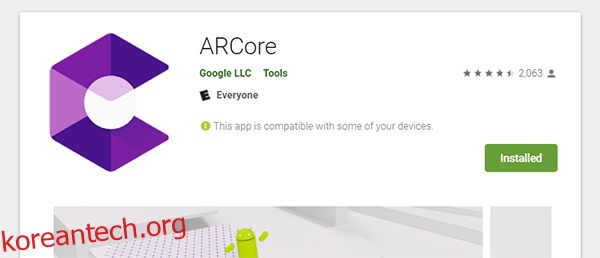
스냅챗을 오랫동안 사용해 왔다면 AR 필터가 무엇인지 잘 알 것입니다. “강아지 필터”의 인기와 “얼굴 바꾸기”의 흔한 사용에 이르기까지, 스냅챗 사용자는 AR 필터를 지속적으로 사용해 왔습니다.
스냅챗은 이러한 VR 기능에 대한 수요와 인기를 인지하고 있습니다. 위에서 살펴본 표준 필터와 마찬가지로, 스냅챗은 특정 시간에 푸시되는 제품(음료, 영화, 쇼핑몰 등)을 기반으로 “후원” 필터를 사용자에게 제공합니다.
스냅챗을 처음 사용하는 경우에는 AR 필터가 익숙하지 않거나 사용하기 어려울 수 있지만, 실제로는 매우 쉽습니다. AR은 사용법을 배우기 쉽고, 위에서 살펴본 표준 필터와 마찬가지로 다양한 옵션이 있습니다.
AR 필터를 활성화하는 것은 표준 필터를 사용하는 것만큼 쉽지만, 두 가지 큰 차이점이 있습니다. AR 필터는 촬영 후가 아닌 촬영 전에 적용되며, 옵션 사이를 슬라이드하는 대신 카메라 디스플레이를 탭하여 AR 모드를 활성화합니다. 활성화하면 다양한 선택 사항이 나타납니다. AR 필터를 미리 보고 사용하려면 화면 하단의 원 모양 아이콘 사이를 손가락으로 밉니다.
대부분의 필터는 전면 카메라를 사용하지만 일부는 후면 카메라 전용 필터도 있습니다. 모든 필터의 모양을 설명하는 대신 몇 가지 필터의 예시를 들겠습니다. 스냅챗은 매일 새로운 필터를 추가하고 제거하기 때문에 특정 필터의 모양에만 집중하지 않겠습니다.
후원 필터는 항상 표시되는 것은 아니지만, 표시될 때는 일반적으로 AR 모드를 활성화할 때 앱 내에서 볼 수 있는 첫 번째 필터 중 하나입니다. 후원받는 필터임에도 불구하고 스냅챗 내에서 재미있게 사용할 수 있습니다. 예를 들어, 영화 “47 Meters Down”은 수영하는 상어의 공격을 받는 주변 지역을 보여주는 후원 필터를 사용했습니다.
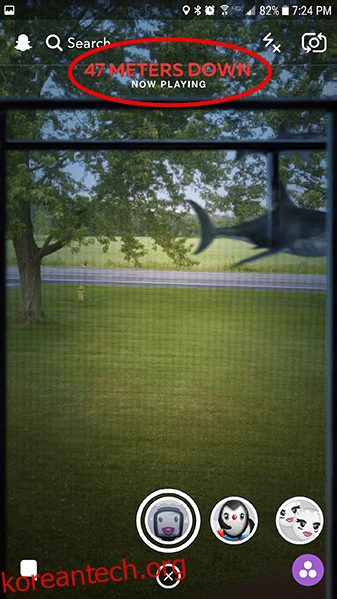
동물 필터에는 코 변화, 재미있는 동물 귀, 가상 안경을 포함한 다양한 동물 필터가 있습니다. 특정 시간에 앱에서 선택한 변형에 따라 필터가 다를 수 있지만, 이러한 필터들은 귀엽습니다.
얼굴 수정 필터는 동물 필터보다 더 다양한 기능을 제공합니다. 많은 AR 필터가 얼굴 모양을 수정하지만, 일부 필터는 더욱 다양한 기능을 제공합니다. 예를 들어, 입을 확대하여 얼굴의 절반 이상을 차지하는 커다란 입 필터가 대표적입니다. 이 외에도 앱을 사용하는 동안 다양한 옵션들이 나타날 것입니다.
친구 필터는 한 번에 두 사람이 촬영할 수 있도록 지원하며, 동물 필터부터 얼굴 수정 필터까지 다양합니다. 이러한 필터는 혼자서 사용할 수도 있지만, 친구와 함께 사용하면 더욱 재미있습니다. 그러니 친구를 초대하여 사용해 보세요.
작업 필터를 사용하려면 필터 내에서 작업을 활성화하기 위해 특정 동작을 해야 합니다. 일반적으로 입을 벌리거나, 눈썹을 올리거나, 눈을 깜박이는 등의 반응이 필요합니다. 이러한 동작은 강아지 필터에서 강아지가 화면을 핥는 것부터 해리 포터에서 영감을 받은 스카프를 두른 마법 카드가 날아다니는 것까지 다양한 효과를 줍니다. 다른 사람에게 보내기 위해 간단한 사진을 찍는 대신 필터를 녹화하는 것이 훨씬 더 재미있을 수 있습니다.
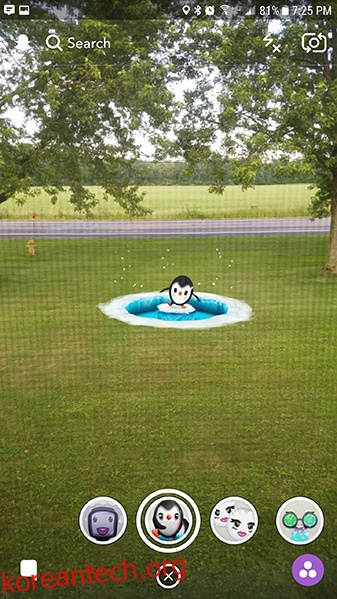
월드 필터는 대부분의 AR 필터와 약간 다르게 작동합니다. 전면 카메라를 사용하는 대신 주변 환경을 사용하여 포켓몬고에서 포켓몬이 작동하는 방식과 유사하게 만화 캐릭터와 창의적인 문구를 배경에 배치합니다. 이러한 캐릭터를 이동하고 크기를 조정할 수 있으므로, 앱 내에서 스냅이 표시되는 방식을 자유롭게 변경할 수 있습니다.
3D 비트모지 렌즈를 사용하려면 스냅챗 계정과 동기화된 비트모지 아바타가 필요합니다. 앱에서 표준 비트모지의 3D 버전을 생성하여 전 세계 어디에든 배치할 수 있는 가상의 “나”를 만들 수 있습니다. 일반적으로 한 번에 2~3가지 다른 애니메이션을 사용할 수 있으며, 다른 AR 필터와 동일한 메뉴에서 찾을 수 있습니다. 원형 아이콘은 일반적으로 파란색 또는 녹색으로 강조 표시되어 3D 비트모지 필터를 나타냅니다. 위에서 언급한 월드 필터와 비교적 동일하게 작동합니다.
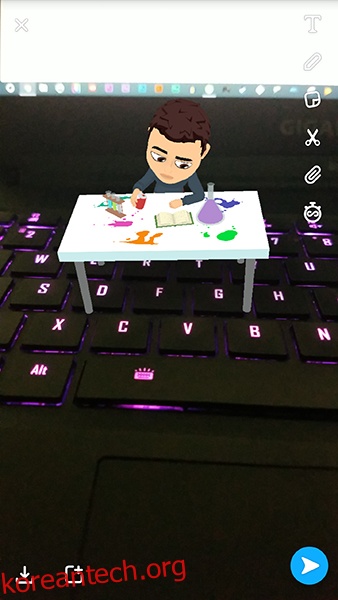
전면 카메라에서 후면 카메라로 전환할 때 일부 필터에는 추가 기능이 제공되기도 합니다. 이러한 효과는 일반적으로 주변 환경에 맞는 패턴을 생성합니다.
마지막으로 이러한 렌즈에 대한 표준 지침은 다음과 같습니다. 안드로이드 4.3 이상을 실행하는 대부분의 안드로이드 휴대폰에서 지원됩니다. iOS 기기의 경우 렌즈는 iPhone 4S 이상, iPod 5세대, iPad 2세대 이상, 기존 iPad Mini 기기 이상에서 지원됩니다.
스냅챗 사용자 지정 지오필터
스냅챗에서 새로운 필터를 찾고 있는 사용자에게는 사용자 지정 지오필터가 좋은 선택일 수 있습니다. 스냅챗이 광고주에게 의존하고 있다는 것은 사실이지만, 스냅챗의 또 다른 수익 창출 기회는 바로 사용자 지정 지오필터입니다.
이러한 주문형 필터를 사용하면 이벤트, 결혼식, 비즈니스, 공지 사항 등을 위해 특정 지역에 자신만의 필터를 만들 수 있습니다. 흥미로운 아이디어이며, 필터를 적용할 위치에 따라 저렴하게 이용할 수 있습니다.
사용자 지정 지오필터를 사용하는 방법에는 두 가지가 있습니다. 첫 번째는 간단하게 필터를 만드는 방법이고, 두 번째는 그래픽 디자인에 대한 지식이 있거나 필터 디자인에 더 많은 시간과 노력을 쏟고 싶을 때 사용하는 방법입니다. 대부분의 사용자는 첫 번째 방법으로 친구나 가족이 이벤트에서 사용하거나 비즈니스를 홍보하는 데 사용할 수 있는 사용자 지정 필터를 쉽고 빠르게 만들 수 있습니다.
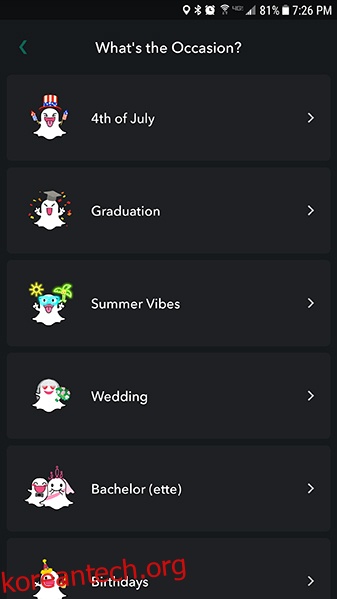
먼저 스냅챗 설정 메뉴로 이동합니다. 설정 메뉴에서 “사용자 지정 지오필터”를 찾아서 선택한 다음 “계속”을 누릅니다. 스냅챗은 사용자가 디자인하려는 이벤트에 대한 다양한 옵션을 제공합니다.
옵션은 결혼식이나 생일과 같이 항상 있는 이벤트부터 7월 4일이나 졸업과 같은 특정 시기의 이벤트까지 다양합니다. 표준 지오필터 템플릿 목록을 보려면 카테고리를 선택하세요. 옵션을 탭하면 필터가 적용된 샘플 사진이 제공되며, 여기에서 다음 세 가지 작업 중 하나를 수행할 수 있습니다. 옵션 메뉴로 돌아가거나, 지오필터를 선택하거나, 자신의 텍스트와 그림으로 사용자 지정할 수 있습니다.
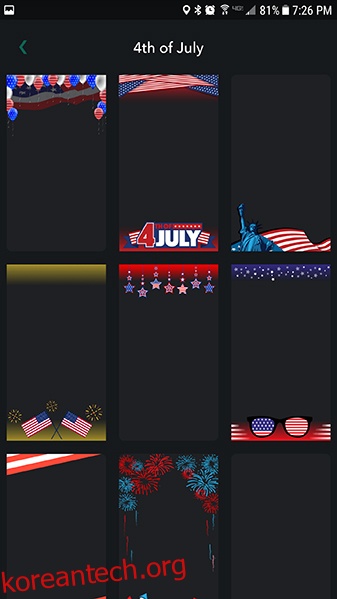
필터를 디자인한 후 모서리에 있는 녹색 체크 표시를 눌러 계속 진행합니다. 필터 이름을 지정하고 개인 필터 또는 비즈니스 필터 중 하나를 선택해야 합니다. 계속을 탭하면 필터가 활성화되는 시간에 대한 옵션을 볼 수 있습니다.
기본적으로 이 필터는 약 6시간 동안 제공됩니다. 기간을 늘리면 필터 비용이 증가하고, 줄이면 비용이 감소합니다. 다음 아이콘을 선택하면 스냅챗이 지도 인터페이스로 로드되며, 여기에서 주소를 입력하고 필터를 적용할 영역을 지정할 수 있습니다.
필터 영역이 너무 클 수도 있으므로 너무 크게 설정하면 필터 영역을 줄이라는 경고 메시지가 나타납니다. 표준 가격은 약 5.99달러부터 시작하지만, 면적을 더 넓게 만들려면 최대 169달러까지 비용이 들 수 있습니다.
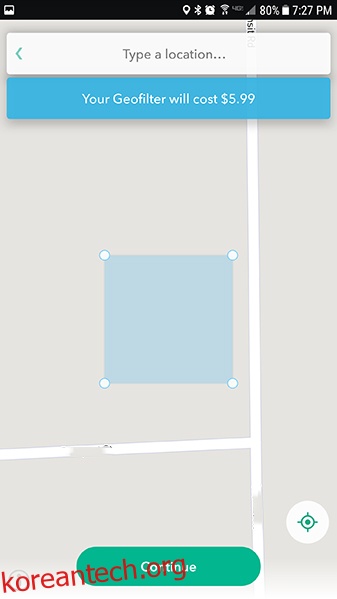
영역을 선택하고 “계속”을 탭하면 주문을 검토할 수 있습니다. 여기에서 제출을 누른 다음 결제 옵션으로 이동합니다. 대부분의 일반적인 가정집 크기 정도의 필터는 10달러에서 15달러를 넘지 않아야 하므로 파티, 동창회, 휴가 장소에 적합합니다.
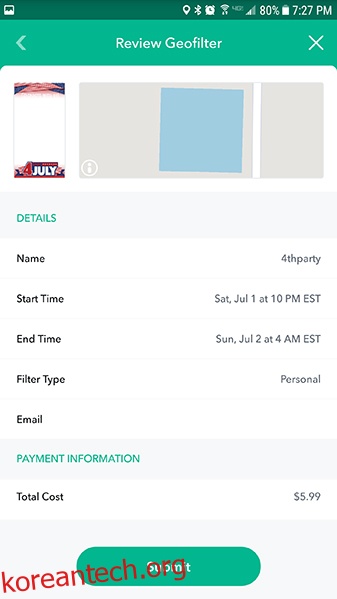
위에서 설명한 스냅챗 필터 옵션은 모두 휴대폰에서 간편하게 사용할 수 있습니다. 자신의 그래픽으로 필터를 사용자 지정하고 싶거나, 키보드와 마우스를 사용하여 필터를 디자인하고 싶다면 스냅챗의 주문형 지오필터 웹사이트에서 작업할 수 있습니다.
웹사이트를 통해 모바일 앱에서 제공되는 필터와 유사한 필터를 디자인할 수 있지만, Photoshop 또는 Illustrator에서 디자인을 업로드할 수 있습니다. 일반적으로 “표준” 권장 디자인을 사용하더라도 데스크톱 웹 애플리케이션은 다양한 색상과 디자인으로 이미지를 사용자 지정할 수 있는 훨씬 더 많은 자유를 제공합니다.
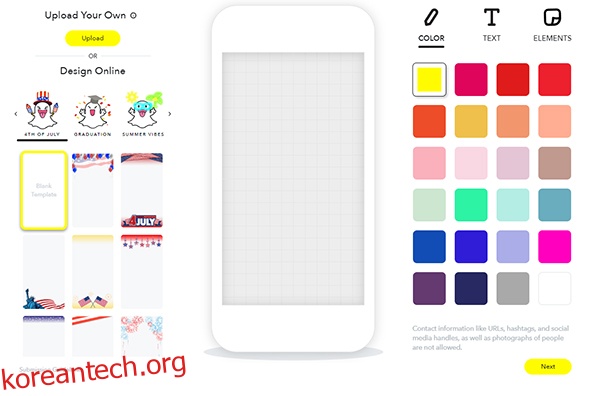
지오필터를 디자인할 때 따라야 할 몇 가지 지침이 있습니다. 앱이나 컴퓨터에서 자신만의 필터를 디자인하려는 사용자를 위해 몇 가지 주요 사항을 간단히 살펴보겠습니다.
- 개인용 지오필터는 브랜드나 홍보 자료를 사용할 수 없습니다. 비즈니스 지오필터는 브랜딩을 사용할 수 있지만, 두 가지 모두 규칙에 대한 별도의 지침이 있습니다.
- 해시태그, 인물 사진, 전화번호, 이메일 주소 및 기타 유사한 정보를 사용할 수 없습니다. 위 링크에서 해야 할 일과 하지 말아야 할 일의 전체 목록을 확인할 수 있습니다.
- Photoshop 또는 Illustrator에서 사용자 지정 필터를 디자인하려는 경우 다음과 같은 디자인 지침을 알아야 합니다. 파일은 1080×1920 크기여야 하고, 크기가 300kb 미만이어야 하며, 화면에서 너무 많은 공간을 차지하지 않도록 주의해야 합니다. 그렇지 않으면 디자인이 거절될 수 있습니다.
전반적으로 휴대폰을 사용할 때 필터를 디자인하고 제출하는 것이 더 쉽습니다. 모든 필터는 스냅챗에서 승인을 받아야 합니다. 그러나 웹 기반 디자이너는 더 큰 창의적 자유를 누릴 수 있으며, 관심이 있다면 스냅챗 클라이언트를 통해 지오필터 디자인을 제출해야 합니다. 비교적 저렴한 비용으로 대부분의 이벤트에서 사용할 수 있는 유용한 기능입니다.
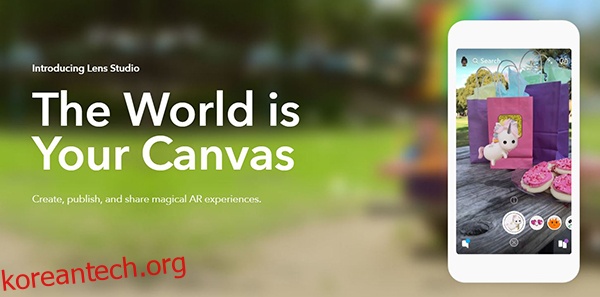
Lens Studio: 전 세계의 맞춤형 렌즈
2017년 12월, 스냅챗은 플랫폼의 가장 큰 변화 중 하나를 조용히 발표했습니다. 렌즈 스튜디오는 여유 시간과 컴퓨터만 있다면 누구나 프로그램을 다운로드하여 AR 필터를 만들 수 있는 스냅챗의 새로운 소프트웨어입니다. 친구는 물론 전 세계의 낯선 사람들을 위한 필터를 디자인할 수 있습니다.
Lens Studio 렌즈를 스냅챗 계정에 추가하는 것은 Snapcode를 사용하여 친구를 추가하는 것만큼 쉽습니다. 기존 AR 렌즈와 최신 버전의 스냅챗을 실행하는 휴대폰에 대한 링크만 있으면 됩니다. 현재 사용자 지정 렌즈는 외모를 바꾸는 얼굴 렌즈가 아닌, 주변 환경을 바꾸는 렌즈로 제한됩니다.
좋은 소식은 자신만의 렌즈를 만드는 데 관심이 없다면, 렌즈를 사용하기 위해 Lens Studio를 직접 설치할 필요가 없다는 것입니다. 대신 온라인에서 이러한 링크에 액세스하는 방법, 새로운 링크를 찾는 방법, 친구와 공유하는 방법을 알아야 합니다. 이제 자세히 알아보겠습니다.
새로운 맞춤형 렌즈 찾기
렌즈를 내보내려면 전 세계와 공유하기 위해 Snapcode만 필요하기 때문에 항상 자신의 작품을 공유하는 사람들을 찾기가 매우 쉽습니다. 시험해 볼 맞춤형 렌즈를 찾고 있다면, 다음 네 가지 맞춤형 렌즈 소스를 확인해 보세요.
#1: 스냅챗 커뮤니티 렌즈 탭
스냅챗 커뮤니티 렌즈 탭은 앱 내에서 바로 자신만의 탭을 제공합니다.
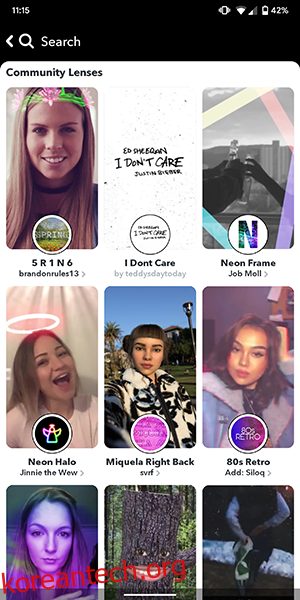
스토리에 적용할 렌즈를 빠르게 찾거나 친구에게 재미있는 스냅을 보내고 싶다면, 커뮤니티 탭이 좋은 시작점입니다. 탭에 액세스하려면 카메라 뷰파인더에서 얼굴을 탭하여 표준 렌즈 화면을 로드하고, 앱의 오른쪽 하단 모서리에 있는 “X” 버튼 옆에 있는 아이콘을 탭합니다.
#2: SnapLenses 서브레딧
SnapLenses 서브레딧은 Lens Studio 내에서 만든 새로운 사용자 지정 렌즈를 찾는 데 유용한 인터넷의 크라우드소싱 콘텐츠 소스입니다.
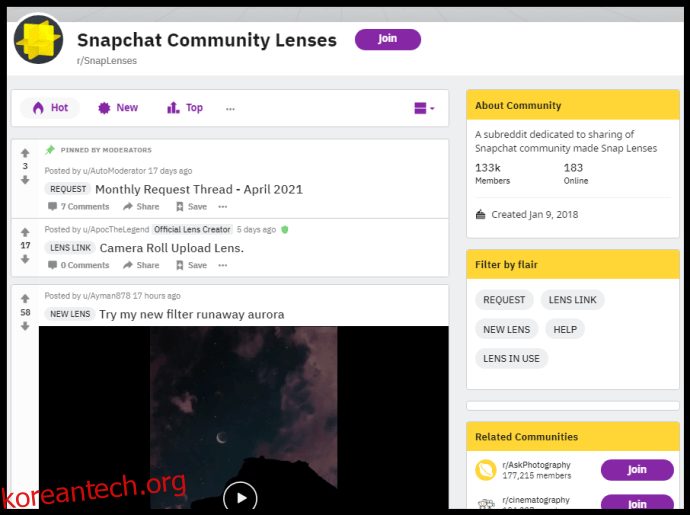
SnapLenses는 사용자가 좋아하는 모든 맞춤 렌즈에 대한 Snapcode를 업로드할 수 있도록 Lens Studio 출시 이후 시작된 서브레딧입니다. 커뮤니티는 새로운 렌즈뿐만 아니라 다양한 밈과 비디오를 게시합니다. 페이지 오른쪽에 있는 필터 옵션을 사용하여 커뮤니티에서 제출한 2D 및 3D 렌즈를 모두 탐색할 수 있습니다. 또한 오른쪽에 있는 검색창을 사용하여 특정 내용을 검색할 수도 있습니다.
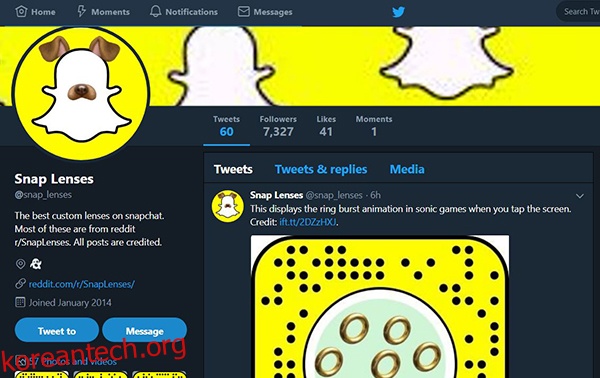
#3: SnapLenses 트위터
@Blakeb056 이전에 @Snap__Lenses로 알려졌던 트위터 계정은 위에서 언급한 서브레딧과 연결되어 있습니다. 트위터 페이지는 서브레딧 페이지에서 불필요한 정보를 제거하고 Snapcode와 함께 렌즈에 대한 간략한 설명만 제공하여 스냅챗 이미지에 쉽게 추가할 수 있도록 합니다.
서브레딧은 사용자들이 렌즈가 작동하는 모습을 볼 수 있는 재미있는 장소이지만, 페이지에 콘텐츠를 추가하고 싶다면 트위터 계정을 사용하는 것이 좋습니다.
트위터의 이전 Snap Lenses (“Snap Lenses archives”로 이름 변경) 아카이브를 보려면 “Media” 탭을 클릭하고 이전 사용자 지정 렌즈를 모두 찾아보세요. 그렇지 않으면 Twitter에서 @Blakeb056으로 이동하십시오. “@SnapLenses”를 검색하여 Blakeb056을 찾을 수 있습니다. 검색 결과에서 사용자 지정 스냅챗 렌즈에 대한 다른 트위터 소스도 볼 수 있습니다. “사람” 탭을 클릭하면 됩니다.
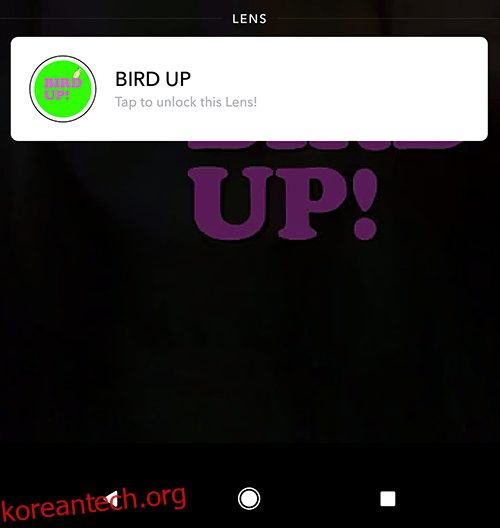
마지막으로, 특별한 맞춤형 렌즈를 사용하는 친구의 스토리나 스냅에는 화면 하단에서 위로 스와이프하여 더 많은 정보를 볼 수 있는 옵션이 있을 수 있습니다. 친구가 처음 보는 렌즈를 사용하여 스토리를 게시했다면, 디스플레이 하단을 확인하여 “More”라는 단어가 표시되는지 확인하세요. 이러한 스냅을 위로 스와이프하면 링크를 수동으로 추가할 필요 없이 스냅이나 스토리에서 바로 기기에 콘텐츠를